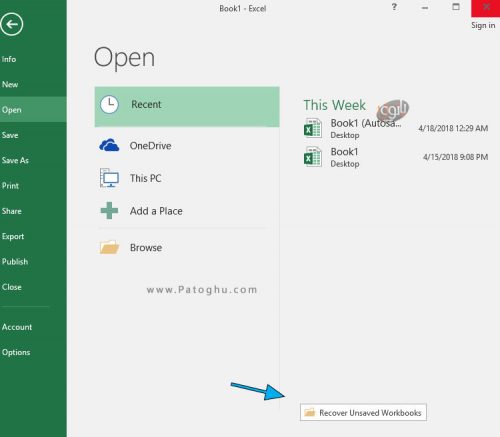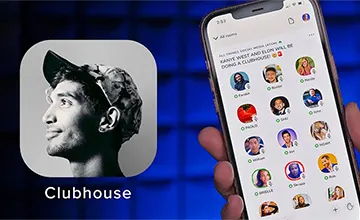بازیابی فایل ها در ورد، اکسل و پاورپوینت آفیس \ شاید برای شما این اتفاق افتاده باشد که در حال استفاده از هر یک از برنامه های آفیس می باشد و یک دفعه اتفاقی بیفتد و فایل های شما حذف شوند. این اتفاق خیلی اذیت کننده خواهد بود اما جای نگرانی نیست. شما با استفاده از گزینه ای که درورد یا اکسل و .. قرار دارد می توانید برای بازیابی فایل های ذخیره نشده خود استفاده کنید. در ادامه روش انجام دادن این را آموزش خواهیم داد.

بازیابی فایل ها در ورد، اکسل و پاورپوینت آفیس مایکروسافت
بازیابی پرونده های ورد
برای انجام دادن این کار شما در ابتدا باید وارد برنامه ورد شوید. برای دانلود کردن نسخه 2016 ورد مایکروسافت می توانید از لینک روبرو استفاده نمایید–> دانلود ورد 2016 برای ویندوز
پس از آن که وارد این نرم افزار می شوید باید به قسمت File رفته و گزینه Open را انتخاب نمایید. سپس روی گزینه Recover Unsaved Documents را که در پایین صفحه قرار دارد و در تصویر به شما نشان داده شده است، انتخاب نمایید.
با انتخاب کردن این گزینه پوشه در حال استفاده شما باز خواهد شد و می توانید دوباره به ویرایش کردن بپردازید.
در اکسل و پاورپوینت نیز همین کار ها را باید انجام دهید. در اینجا ما برای شما اکسل را بیان خواهیم کرد. شما می توانید آخرین نسخه پاورپوینت آفیس را از لینک زیر دانلود نمایید:
–> دانلود پاورپوینت برای ویندوز
ابتدا وارد نرم افزار اکسل شوید و به قسمت File بروید. سپس وارد open شوید و در آخر این صفحه همانطور که در تصویر مشاهده می کنید گزینه Recover Unsaved Workbooks را انتخاب نمایید تا کاری را که انجام می دادید برای شما باز شود.
در پاورپوینت فقط برای این کار باید گزینه Recover Unsaved presentation را باید انتخاب نمایید.
بازیابی خودکار
اگرچه این ویژگی به صورت پیشفرض فعال می باشد، اما برای رفتن به این قسمت باید وارد Options شوید و در این قسمت Save را انتخاب کنید. مطمئن شوید که تیک کنار گزینه Save AutoRecover information every 10 minutes فعال باشد تا بازیابی خودکار برای شما انجام شود.